Como criar uma lista/área rolável na planilha?
Se você tem grandes conjuntos de dados em sua planilha, pode ser cansativo ler linha por linha em uma lista longa. Nesse caso, você pode criar uma lista rolável que exibe apenas 10 linhas ou qualquer outro número de linhas de cada vez para facilitar a visualização, conforme mostrado na captura de tela a seguir:
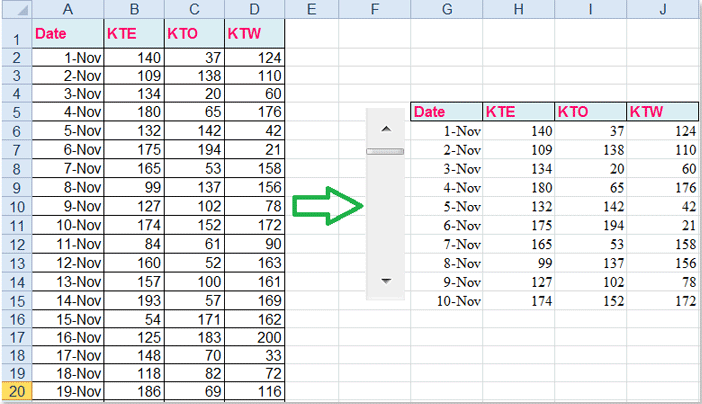
E neste artigo, vou falar sobre um truque interessante para criar essa lista rolável na planilha.
Criar lista/área rolável na planilha
Criar lista/área rolável na planilha
Você pode seguir os passos abaixo para concluir esta operação, por favor, faça o seguinte:
1. Copie e cole os cabeçalhos de seus dados no local desejado.
2. Em seguida, crie uma barra de rolagem ao lado dos cabeçalhos de seus dados. Clique em Desenvolvedor > Inserir e selecione Barra de Rolagem em Controles de Formulário; depois, arraste o cursor para desenhar uma barra de rolagem, como mostram as capturas de tela a seguir:
 | 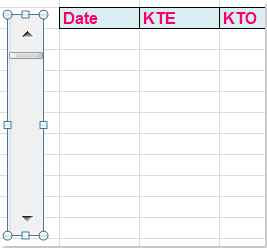 |
Observação: Se o Excel não mostrar a guia Desenvolvedor, você pode acessar a caixa de diálogo Opções do Excel para marcar a guia Desenvolvedor na lista principal de guias.
3. Depois, clique com o botão direito na barra de rolagem e escolha Formatar Controle no menu de contexto, veja a captura de tela:
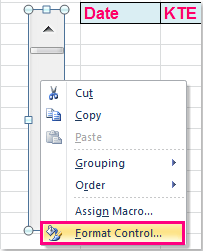
4. Na caixa de diálogo Formatar Objeto, clique na guia Controle e faça o seguinte:
- A: Na caixa de texto Valor Atual, digite 1;
- B: Digite o valor mínimo e máximo da sua lista de dados. Neste exemplo, digitarei 1 e 61, indicando que o valor varia de 1 a 61;
- C: Preencha o incremento de mudança e o número de mudança de página que você precisa;
- D: Por fim, selecione uma célula para vincular à sua barra de rolagem. Vou selecionar K5.
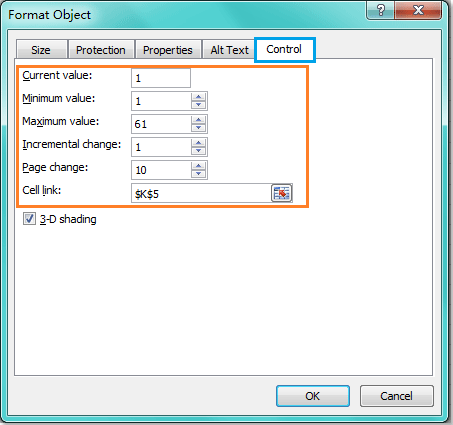
5. Redimensione a barra de rolagem para que ela se ajuste às 10 linhas que você deseja por página, conforme mostrado na captura de tela a seguir:
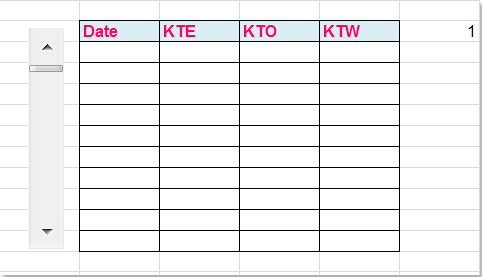
6. Agora, insira esta fórmula =OFFSET(A1,$K$5,0) na primeira célula G6 da lista rolável, veja a captura de tela:

Observação: Na fórmula acima, A1 é a primeira célula de seus dados originais, K5 é a célula vinculada à barra de rolagem que você criou na etapa 4.
7. Depois, arraste a alça de preenchimento para preencher todas as outras células. Agora, você pode ver que a lista rolável foi criada com sucesso, veja a captura de tela:

Artigo Relacionado:
Como adicionar uma barra de rolagem a um gráfico no Excel?
Melhores Ferramentas de Produtividade para Office
Impulsione suas habilidades no Excel com Kutools para Excel e experimente uma eficiência incomparável. Kutools para Excel oferece mais de300 recursos avançados para aumentar a produtividade e economizar tempo. Clique aqui para acessar o recurso que você mais precisa...
Office Tab traz interface com abas para o Office e facilita muito seu trabalho
- Habilite edição e leitura por abas no Word, Excel, PowerPoint, Publisher, Access, Visio e Project.
- Abra e crie múltiplos documentos em novas abas de uma mesma janela, em vez de em novas janelas.
- Aumente sua produtividade em50% e economize centenas de cliques todos os dias!
Todos os complementos Kutools. Um instalador
O pacote Kutools for Office reúne complementos para Excel, Word, Outlook & PowerPoint, além do Office Tab Pro, sendo ideal para equipes que trabalham em vários aplicativos do Office.
- Pacote tudo-em-um — complementos para Excel, Word, Outlook & PowerPoint + Office Tab Pro
- Um instalador, uma licença — configuração em minutos (pronto para MSI)
- Trabalhe melhor em conjunto — produtividade otimizada entre os aplicativos do Office
- Avaliação completa por30 dias — sem registro e sem cartão de crédito
- Melhor custo-benefício — economize comparado à compra individual de add-ins